Як очистити системні дані на iPhone
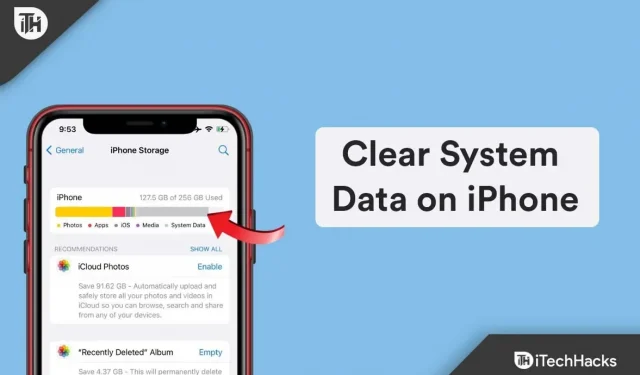
Безсумнівно, фотографії та додатки займуть мало місця на вашому смартфоні. У старіших версіях iOS системні дані називалися «Інше сховище» і їх можна було видалити за потреби. Ця категорія даних не може бути видалена безпосередньо через те, що дані кожного користувача унікальні.
Однак є кілька способів видалити системні дані з iPhone. Але не кожен користувач знайомий з цією функцією. Ось чому ми тут. У цьому посібнику ми допоможемо очистити системні дані на iPhone . Отже, якщо ви хочете знати, як очистити системні дані на iPhone , обов’язково прочитайте цю інструкцію до кінця.
Зміст:
- 1 Що таке інші сховища/системні дані на iPhone?
- 2 Як очистити системні дані на iPhone
- 2.1 Спосіб 1: Видалення непотрібних голосових нагадувань
- 2.2 Спосіб 2: очистіть iMessage і налаштуйте функцію автоматичного видалення
- 2.3 Спосіб 3: Очистити історію Safari
- 2.4 Спосіб 4: видаліть важкі програми та перевстановіть їх
- 2.5 Спосіб 5: оновіть iPhone
- 2.6 Спосіб 6. Видалення небажаних листів із програми Mail
- 2.7 Спосіб 7: видалення непотрібних програм
- 2.8 Спосіб 8: Скидання iPhone
- 2.9 Зі столу автора
Що таке інші сховища/системні дані на iPhone?
Apple уточнює, що «Інше сховище» містить системні дані, такі як кеші, файли журналів та інші ресурси, які зараз використовуються iPhone. Залежно від вимог системи це значення коливається автоматично. Замість того, щоб позначати цю категорію даних як «Інше сховище», Apple перейменувала свої системні дані, починаючи з iOS 15.
Як перевірити простір, який використовується іншим сховищем на iPhone
Залежно від моделі використання вашого iPhone, інші сховища/системні дані займають багато місця. Ця категорія, швидше за все, займатиме більше місця, якщо на вашому пристрої встановлено багато потокових програм. Отже, якщо ви хочете знати, скільки пам’яті займає інша пам’ять на iPhone:
- Відкрийте програму «Налаштування» та натисніть «Загальні» .
- Ви можете переглянути деталі сховища свого пристрою, прокрутивши вниз і торкнувшись піктограми « iPhone Storage».
- На вашому iPhone ви можете дізнатися, скільки місця займають системні дані, на панелі «Пам’ять» .
- Крім того, ви також можете переглянути простір, зайнятий системними даними , прокрутивши вниз і торкнувшись їх.
Як очистити системні дані на iPhone
Щоб очистити системні дані на iPhone, потрібно вжити певних запобіжних заходів і методів . Отже, якщо ви не знайомі з цими методами, обов’язково прочитайте цей посібник до кінця:
Спосіб 1: Очистіть небажані голосові нагадування
Системні дані вашого iPhone займатимуть більше місця, якщо ви часто користуєтеся функцією голосових нагадувань. Однак це перший крок до очищення системних даних на iPhone . Отже, якщо ви хочете зменшити розмір голосових нагадувань на своєму iPhone і звільнити місце, вам слід видалити старі або непотрібні голосові нагадування. Однак наступні кроки допоможуть вам це зробити:
- На своєму пристрої відкрийте голосову нотатку.
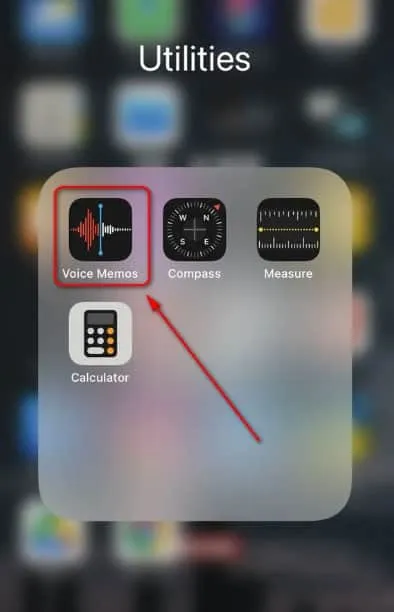
- Натисніть кнопку «Редагувати» у верхньому правому куті, щоб вибрати голосову нотатку, яку потрібно видалити з програми.
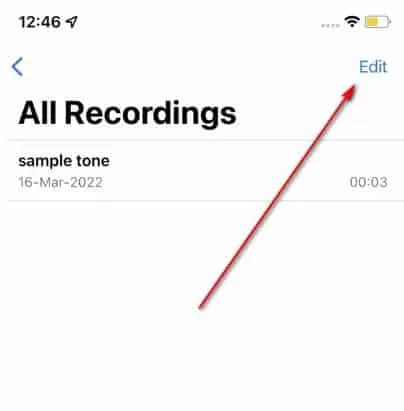
- Тепер торкніться піктограми Кошик/Видалити, щоб видалити вибраний елемент.
Спосіб 2. Очистіть iMessage і налаштуйте функцію автоматичного видалення
Також рекомендується видалити й очистити всі повідомлення з iMessage і налаштувати функцію автоматичного видалення для очищення системних даних на iPhone . Це зменшить обсяг місця, який займає категорія «Системні дані». Отже, давайте перевіримо кроки:
- На своєму iPhone відкрийте програму «Повідомлення».
- Вгорі натисніть на іконку з трьома крапками та виберіть «Повідомлення».
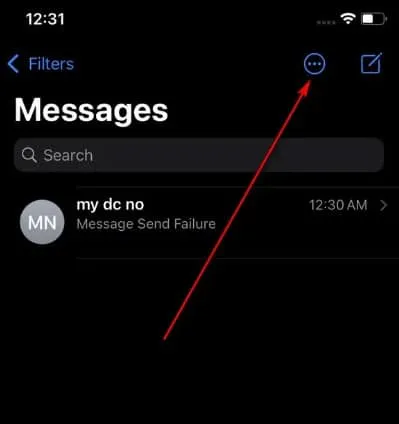
- Далі виберіть непотрібні повідомлення або повідомлення з великими вкладеннями та виберіть Видалити.
- Після цього відкрийте програму «Налаштування» та торкніться програми «Повідомлення», щоб налаштувати функцію автоматичного видалення.
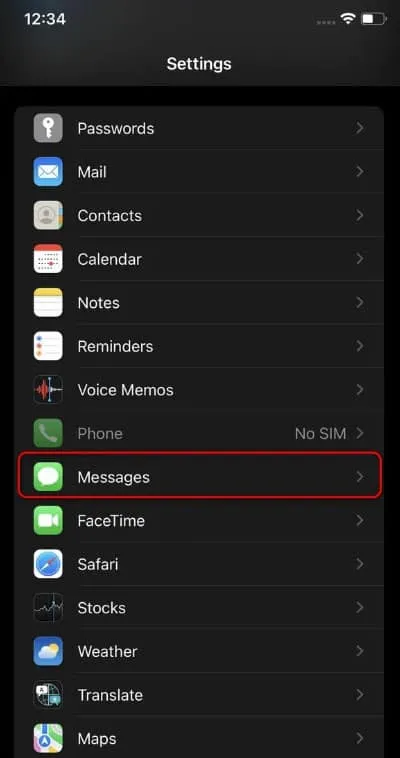
- Після цього знайдіть функцію історії повідомлень і натисніть кнопку «Зберегти повідомлення».
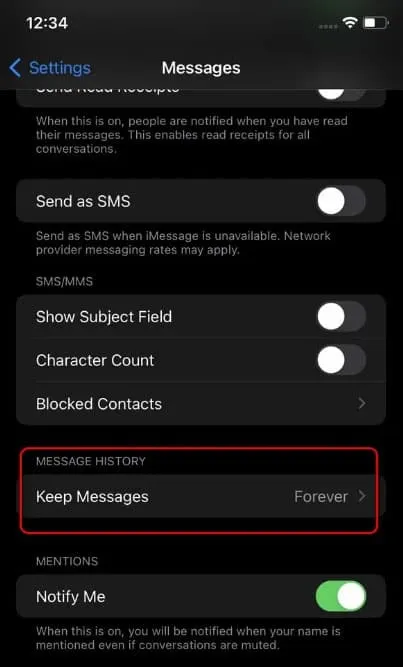
- Тепер виберіть потрібний період часу. Це автоматично видалить повідомлення з програми iMessage (виберіть між 30 днями, одним роком або назавжди).
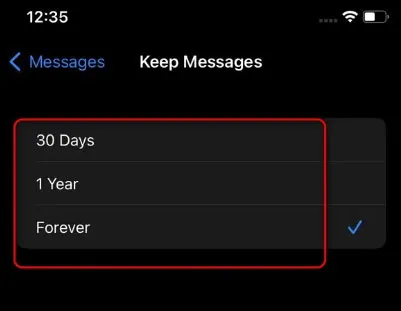
Спосіб 3: Очистіть історію Safari
Як правило, ми любимо використовувати браузер Safari у нашому повсякденному житті для серфінгу в Інтернеті. Однак існує ймовірність того, що ваш браузер Safari може мати найбільше історії Safari. Таким чином, ви також можете очистити системні дані на вашому iPhone , видаливши історію Safari:
- Перейдіть до налаштувань, знайдіть Safari та натисніть на нього, щоб налаштувати його.
- Щоб очистити всі кеші браузера Safari, прокрутіть сторінку вниз і натисніть Очистити історію та дані веб-сайту.
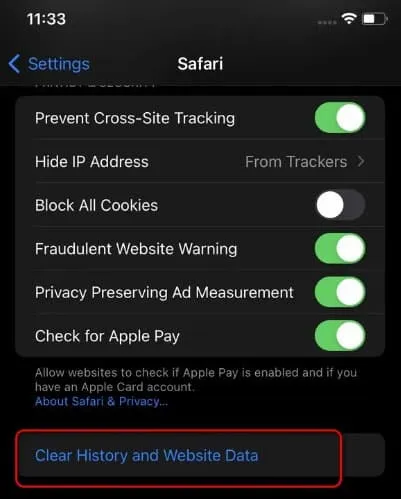
- Натисніть кнопку Очистити історію та дані, щоб підтвердити свою дію.
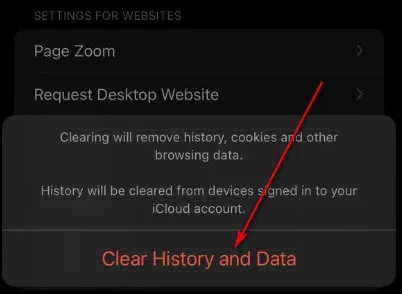
Спосіб 4: Видаліть важкі програми та перевстановіть їх
У деяких випадках очищення кеш-файлів програми третьої сторони не зменшує загальне споживання простору. Якщо це станеться, ви повинні вручну видалити програму та повторно встановити її.
- На своєму iPhone натисніть і утримуйте піктограму програми стороннього розробника, яку потрібно видалити.
- Щоб видалити програму, торкніться піктограми «-» вгорі.
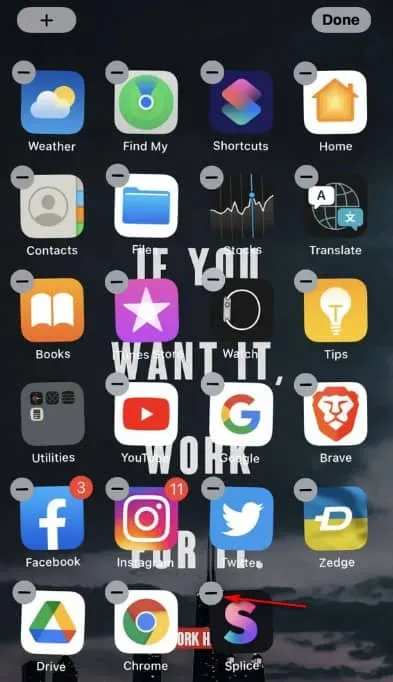
- Натисніть кнопку «Видалити програму», щоб підтвердити свою дію.
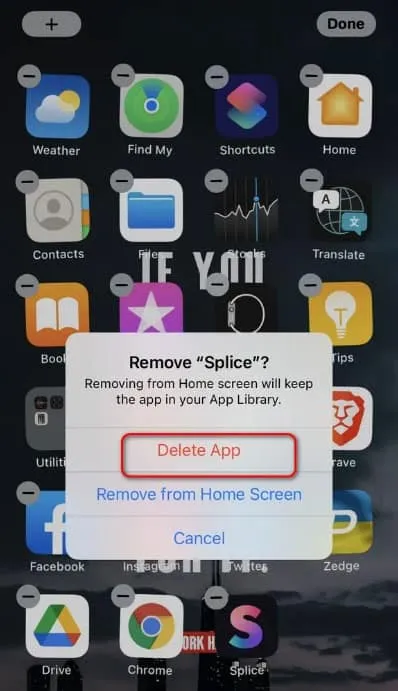
- Крім того, ви можете утримувати значок протягом 3-4 секунд і вибрати Видалити програму.
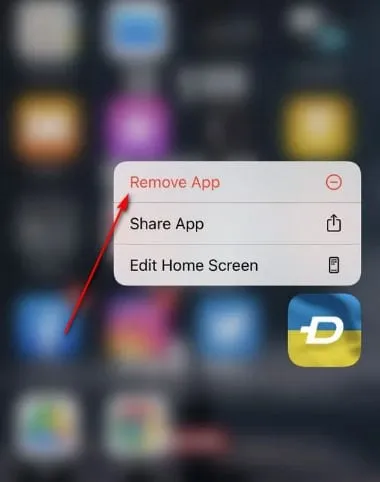
- Потім перевстановіть програму, яку ви видалили.
Спосіб 5: оновіть iPhone
Ваш iPhone також можна оновити до останньої версії iOS, щоб вирішити проблему з іншою пам’яттю. Це тому, що різні користувачі повідомляли, що це допомогло їм вирішити системну проблему.
Спосіб 6. Видалення небажаних листів із програми Mail
Кілька користувачів iPhone повідомили про значне зменшення обсягу місця, яке займає небажана пошта в їхній програмі Mail. Видалення всіх таких електронних листів із вашого iPhone було б правильним варіантом для очищення системних даних на iPhone . Однак ви можете зробити це за допомогою цих простих кроків.
- На своєму пристрої відкрийте програму Пошта.
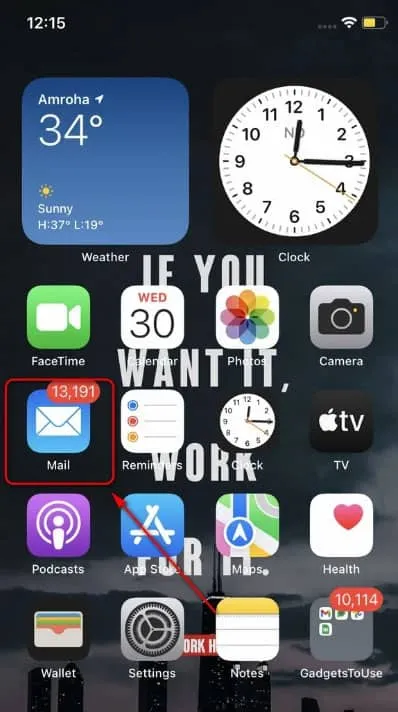
- Виберіть папку «Небажана пошта», щоб переглянути всі небажані листи у папці «Вхідні».
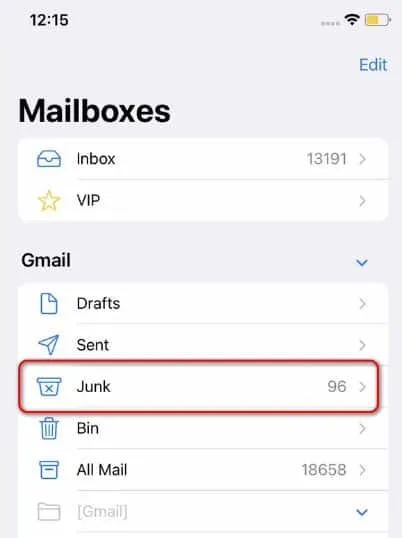
- У верхньому правому куті натисніть кнопку «Редагувати» та виберіть усі електронні листи, які потрібно видалити з категорії небажаної пошти. Ви також можете вибрати всі електронні листи у верхньому лівому куті, натиснувши «Вибрати все».
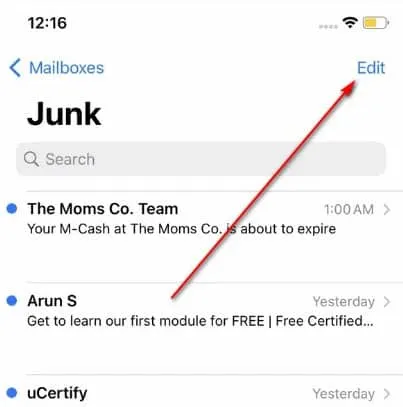
- Потім натисніть «Видалити», щоб видалити всі вибрані листи.
- Тепер виконайте те саме для основної поштової скриньки, використовуючи наведені вище дії.
Спосіб 7. Видаліть непотрібні програми
Кеш-пам’ять пов’язано з кожною програмою, доступною на iPhone, щоб забезпечити швидшу та плавну роботу користувача. Ці файли кешу групуються та зберігаються iOS у категорії Інше сховище. Тому, щоб зменшити навантаження на пам’ять вашого пристрою, вам слід вивантажити з пристрою невикористовувані програми:
- Відкрийте Налаштування та торкніться Загальні .
- Знайдіть сховище iPhone і відкрийте його.
- Потім прокрутіть вниз, доки не знайдете невикористану програму , і торкніться її.
- Якщо ви хочете завантажити програму зі свого iPhone, натисніть кнопку «Завантажити програму» .
Спосіб 8: скиньте iPhone
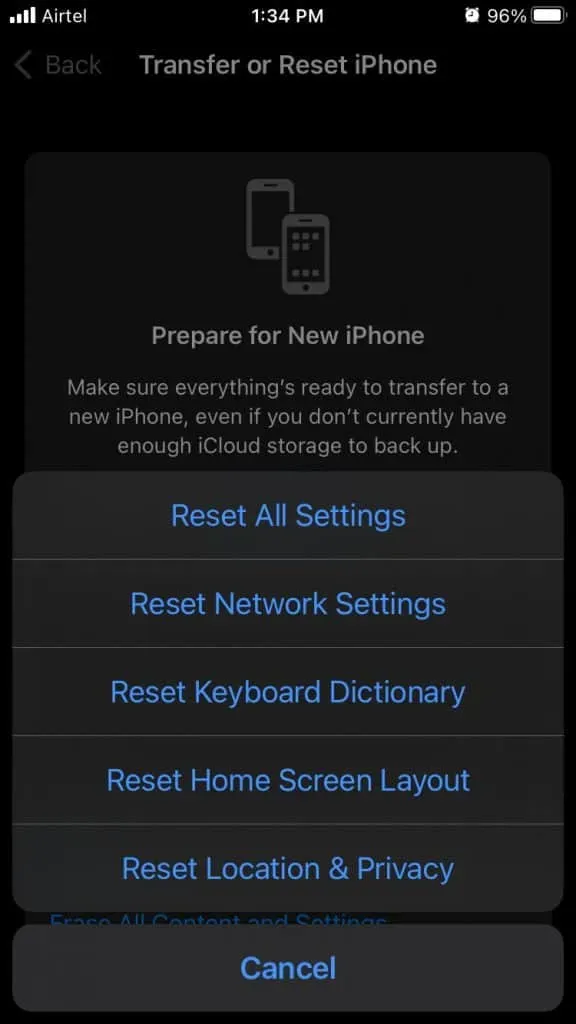
Вам слід спробувати створити резервну копію, скинути налаштування та відновити iPhone, якщо ви все ще не можете зменшити обсяг пам’яті/системних даних, які він споживає. Ну так! Я знаю, що це створить хаотичну ситуацію. Але це найкращий спосіб вирішити проблему кластера даних Other Storage.
З авторського столу
Отже, на цьому все про те, як очистити системні дані на iPhone. Сподіваємося, ця стаття допомогла вам. Але, якщо ви хочете дізнатися більше деталей, прокоментуйте нижче та повідомте нам. Крім того, обов’язково повідомте іншим користувачам, чи є у вас інший спосіб очищення пам’яті системи.



Залишити відповідь